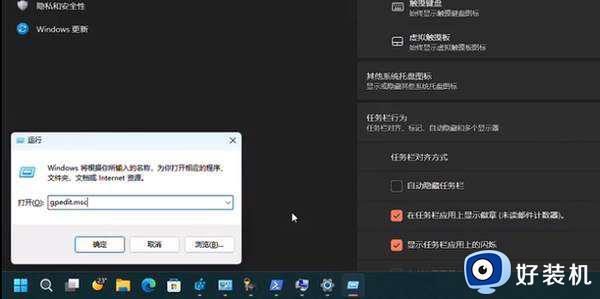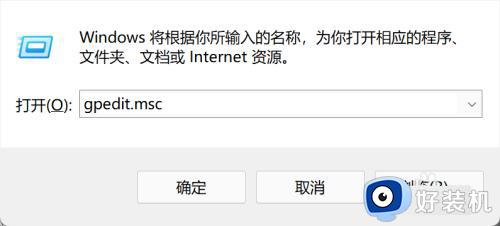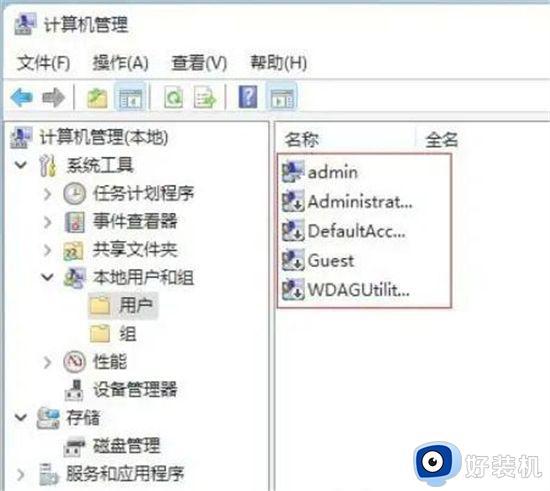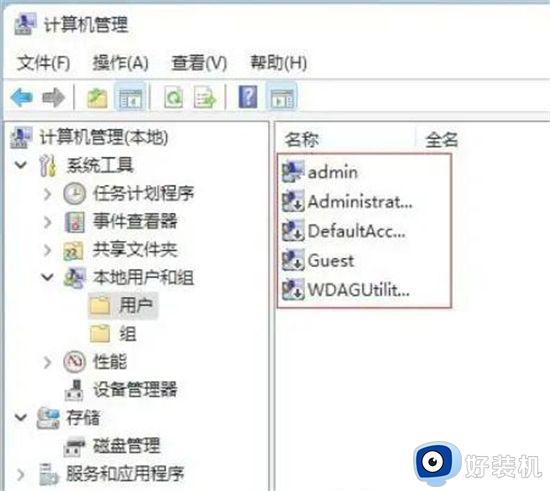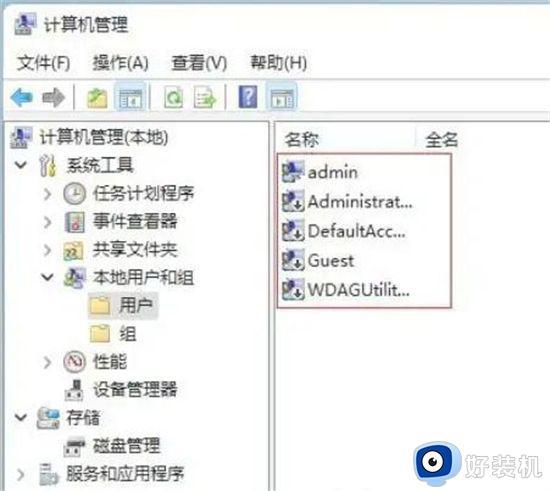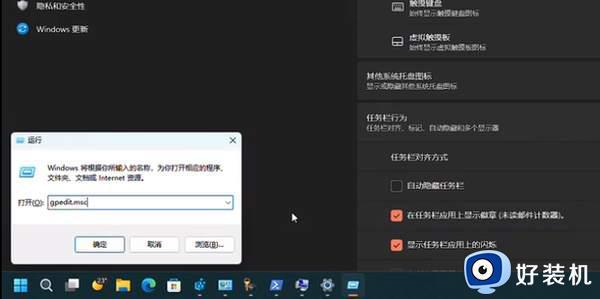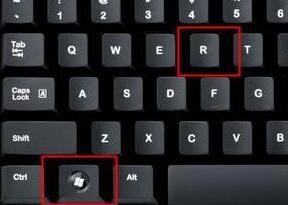win11管理员权限的获取方法 win11如何获取管理员权限
时间:2023-08-14 14:14:20作者:zheng
我们在使用win11电脑的时候难免会遇到权限不足的情况,例如在清理win11电脑中的一些文件时就会提示权限不足无法删除文件,或者由于权限问题无法执行一些命令,有些用户就想要获取管理员权限,今天小编就教大家win11管理员权限的获取方法,如果你刚好遇到这个问题,跟着小编一起来操作吧。
推荐下载:windows11下载地址
方法如下:
第一步首先点击任务栏中的“开始菜单”。
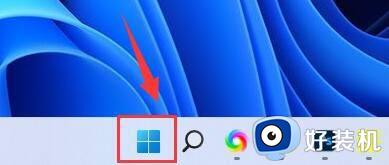
第二步接着点击上方“在此键入以搜索”。
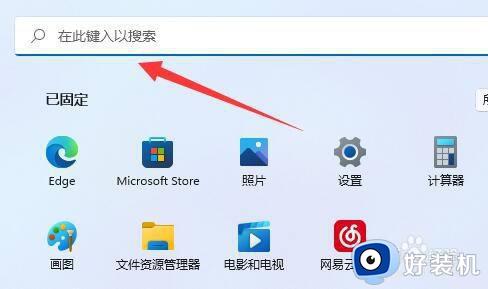
第三步然后在这里输入“cmd”。
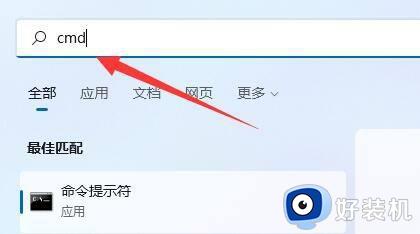
第四步输入后会自动弹出图示界面,点“以管理员身份运行”。

第五步最后输入“net user administrator /active:yes”并回车就能开启超级管理员了。
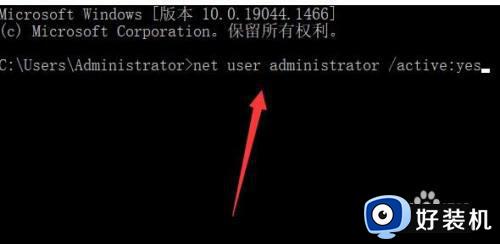
以上就是关于win11管理员权限的获取方法的全部内容,还有不懂得用户就可以根据小编的方法来操作吧,希望能够帮助到大家。